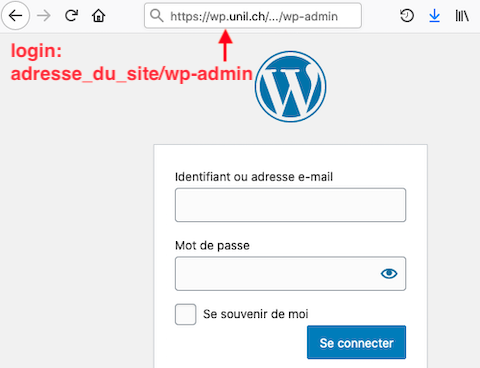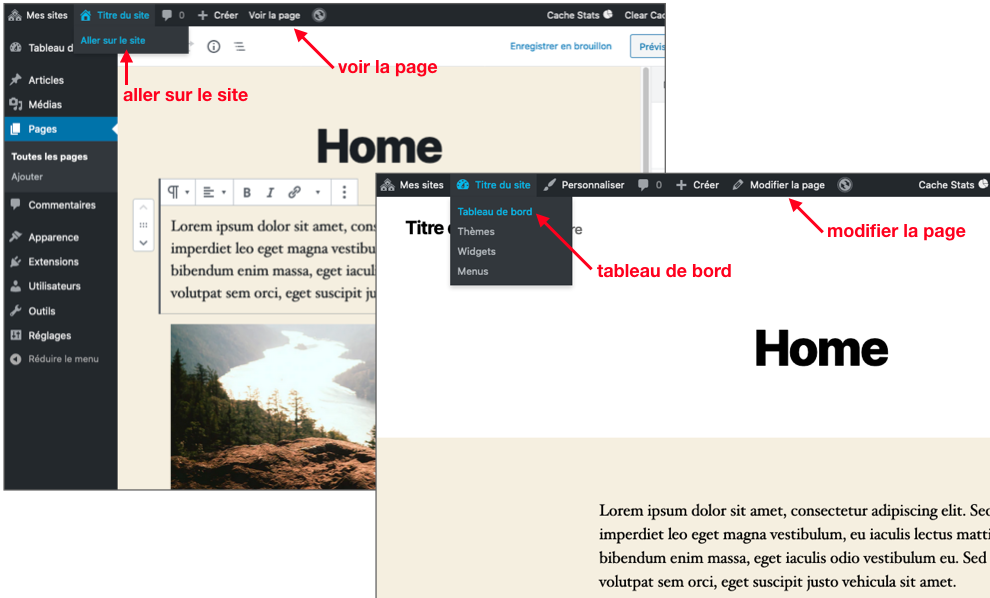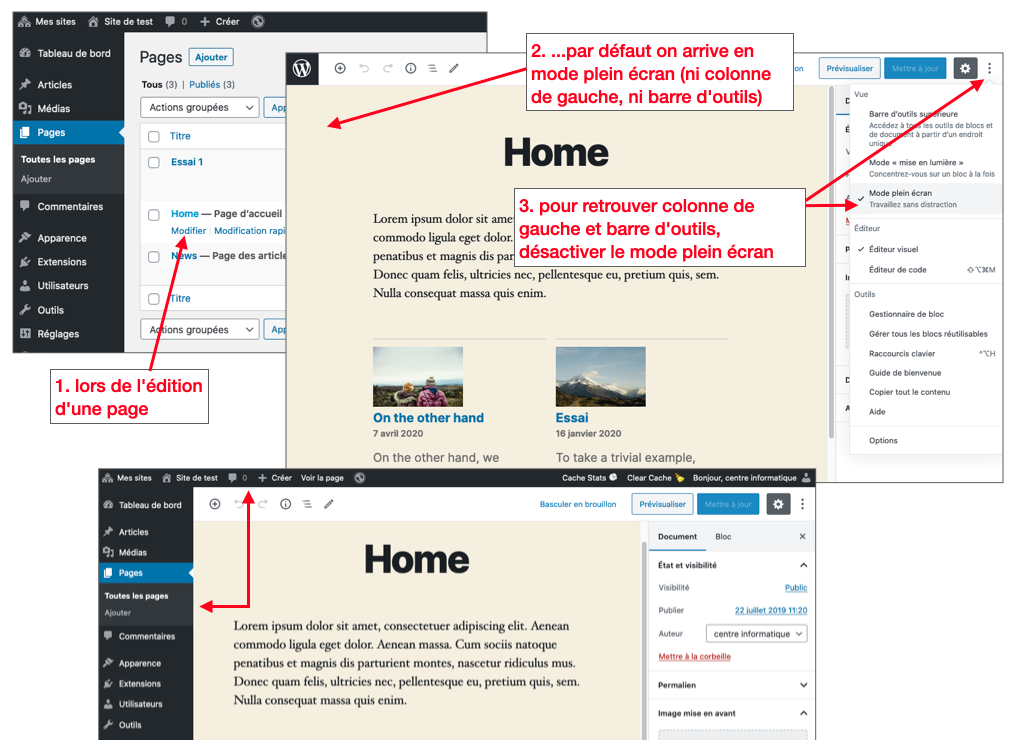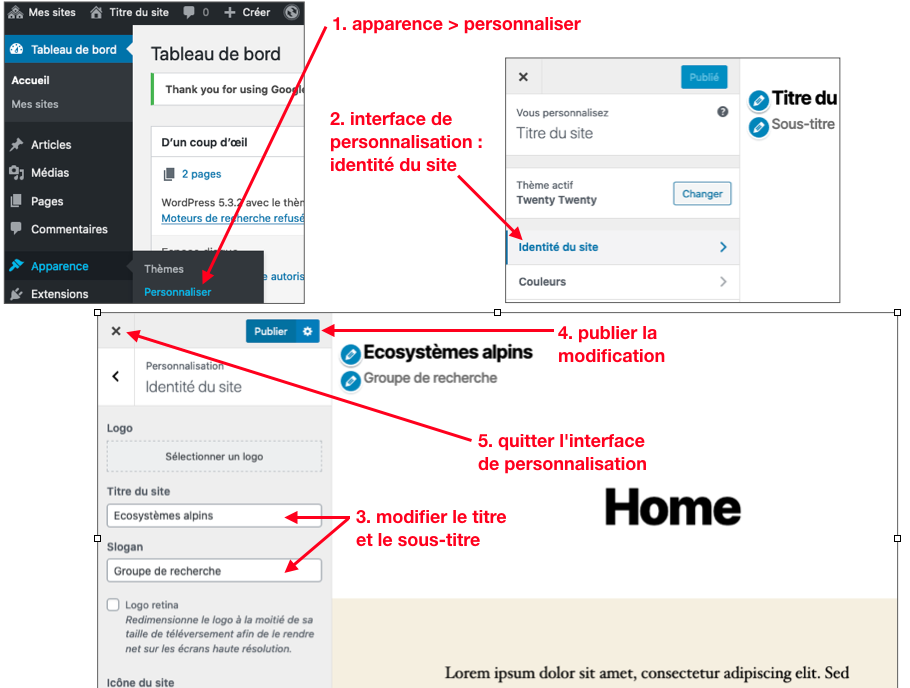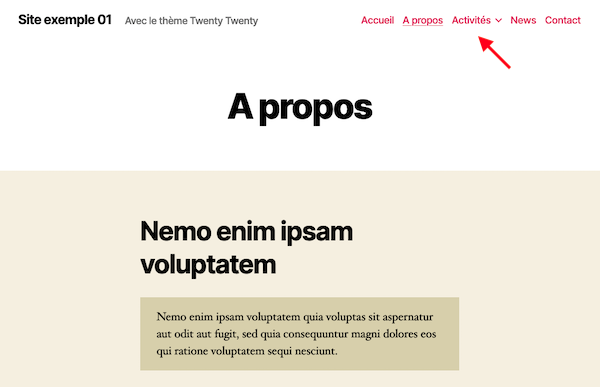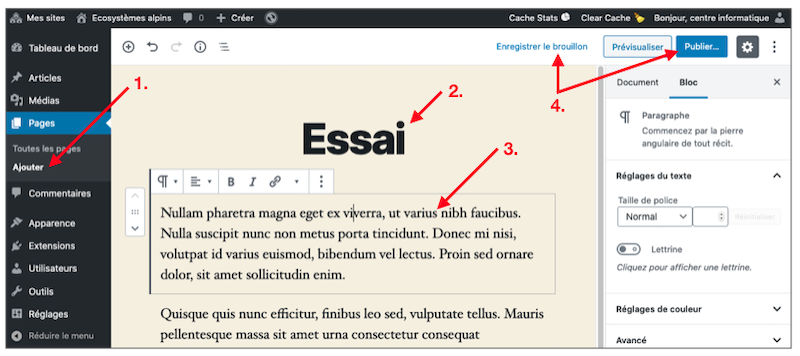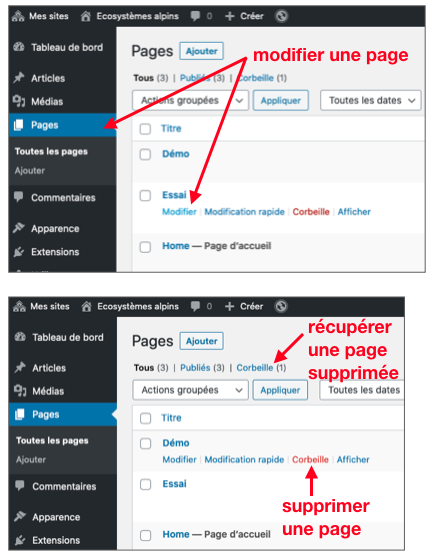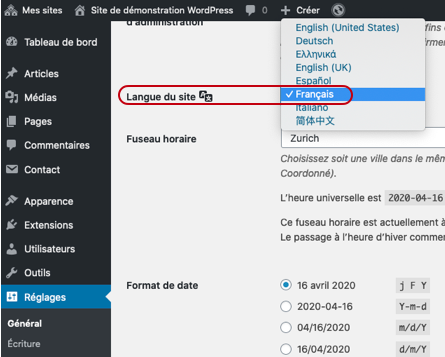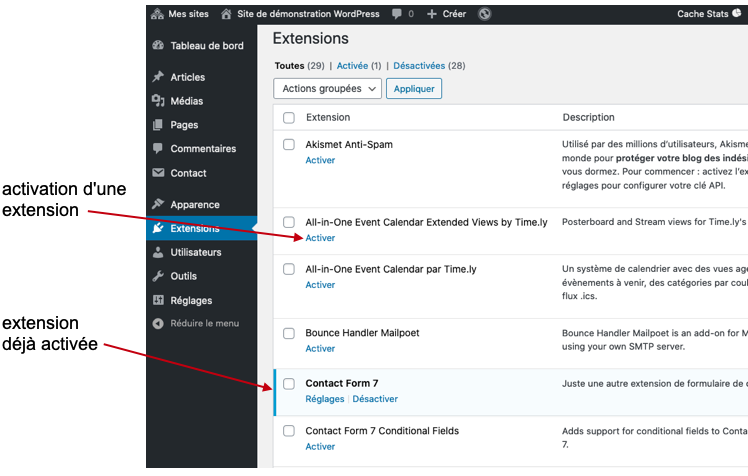Les bases de l'édition avec WordPress
Comment éditer un site WordPress sur l'hébergement web du Ci-UNIL
1. L'interface d'administration
Débuter l'édition du site
- aller à l'adresse de connexion : https://adresse_du_site/wp-admin
(il faut se connecter depuis la page d'accueil : par exemple sur le site http://wp.unil.ch/abc , la connexion à partir d'une autre page, par exemple http://wp.unil.ch/abc/contact/wp-admin , ne fonctionnera pas) - s'identifier : nom d'utilisateur + mot de passe
- arrivée sur le tableau de bord de l'interface d'édition :
- "articles" pour créer ou modifier un article
- "pages" pour créer ou modifier une page
Mode édition et mode affichage
Passer de l'édition à l'affichage du site avec la barre d'outils :
la barre d'outils permet de passer de l'édition du site à l'affichage et inversément
A partir de WordPress 5.4, l'éditeur de blocs s’affiche désormais par défaut en mode plein écran. On peut cependant modifier ce réglage si on préfère l’ancienne présentation avec colonne latérale et barre d’outils supérieure (une opération à répéter si un jour vous effacez vos cookies)
Premier réglage : modifier le titre et le sous-titre du site
Pour modifier le titre et le sous-titre du site qui apparaissent dans le bandeau d'en-tête, il faut passer par l'interface de personnalisation :
- "apparence" > "personnaliser"
- dans l'interface de personnalisation, choisir "identité du site"
- modifier le titre du site et le slogan (=sous-titre), vérifier visuellement
- enregistrer, puis quitter l'interface de personnalisation
2. Un site avec des pages
Les pages sont accessibles par le menu principal
Créer des pages
- "pages" > "ajouter"
- titre de la page
- texte de la page
- enregistrer comme brouillon ou publier
Modifier une page publiée
- pages
- modifier
- modifier le contenu
- mettre à jour pour publier les modifications
Edition du contenu
L'emploi detaillé de l'éditeur (mise en forme, passer de l'ancien éditeur au nouveau, etc.) fera l'objet d'un document séparé, actuellement en cours de rédaction.
3. Le menu de navigation
Documentation sur le site officiel WordPress : https://wordpress.org/support/article/appearance-menus-screen/
4. Un blog avec des articles
Quand les articles sont affichés sous forme de liste (sur la page d'accueil ou sur une autre page) :
-
les plus récents sont en premier
-
si un article est long, une option permet de n'afficher que son début, avec un lien "lire la suite"
Créer des articles
- "articles" > "ajouter"
- titre de l'article
- texte de l'article
- enregistrer comme brouillon ou publier
5. Les widgets
Les widgets sont des éléments qui permettent d'afficher certaines informations sur une ou plusieurs pages du site, voir même sur toutes les pages. Parmi les éléments proposés comme widgets, on trouve par exemple:
- des listes d'articles (articles récents, ou archives par mois ou par catégorie)
- des blocs de texte (adresse de contact etc.)
- des logos (de l'institution qui publie le site, de ses partenaires).
Autrefois la plupart des thèmes WordPress proposaient une colonne latérale à droite du contenu (la sidebar) pour afficher des widgets identiques sur toutes les pages du site. Progressivement des zones d'affichage de widgets sont également apparues dans le pied de page de nombreux thèmes. La plupart des thèmes récents proposent actuellement des zones de widgets uniquement dans le pied de page, et ne proposent plus de colonne latérale.
En complément, l'éditeur de blocs permet d'afficher certains widgets directement dans la zone de contenu des pages, uniquement sur les pages où on les appelle, et non plus dans seulement dans un pied de page identique sur toutes les pages du site.
6. Réglage en mode "site" ou "blog"
...
7. Gestion de fichiers (images et PDF)
...
8. Réglages généraux
En plus du réglage du titre + sous-titre du site (chapitre 1) et du réglage en mode site ou blog (chapitre 6), d'autres réglages ont leur importance dans la gestion d'ensemble du site.
Gestion des droits d'édition
Voir la page Gestion des droits d'édition dans WordPress pour savoir commant ajouter ou supprimer des droits d'édition du site pour d'autres personnes.
Langue du site
Il est possible de changer la langue du site. Dans ce cas, les intitulés gérés par le système sont traduits automatiquement (par exemple dans les articles les dates de publications apparaissent en anglais plutôt qu'en français, les liens "lire la suite" se transforment en "read more", etc.). La langue de l'interface d'administration change également.
Pour réaliser un site multilingue, le changemen de langue ne suffit pas => il faut demander au helpdesk l'activation de l'extension WPML.
9. Les extensions
Les extensions permettent d'ajouter des fonctionnalités supplémentaires à un site WordPress. Cependant beaucoup d'extensions
- ne sont pas mises à jour régulièrement
- ne sont pas compatibles entre elles
- ne sont pas conçues pour une installation multisite comme la nôtre
- ou posent des problèmes de sécurité, de stabilité et de performance.
Seules les extensions disponibles sur nos serveurs sont disponibles pour réaliser votre site. Vous n’avez pas la possibilité d’en installer d’autres par vous-même. La liste des extensions à disposition sur nos serveurs est consultable sur https://wiki.unil.ch/ci/books/sites-web/page/extensions-sur-nos-serveurs-wordpress
Certaines extensions nécessitant un paramétrage préalable des administrateurs du serveur sont activables sur demande (exemple: WPML pour les sites multilingues).
Nous ne pouvons fournir aucune garantie de fonctionnement ou de disponibilité dans le long terme pour les extensions mises à disposition. Il se peut que leurs auteurs cessent de les mettre à jour dans le futur, et que nous soyons contraints de les retirer de nos serveurs.
10. Aide
Pour toute question relative aux sites web, contacter le helpdesk du Ci par email à helpdesk@unil.ch .
En cas de problème, merci de le décrire aussi précisément que possible, avec adresse de la page, capture d’écran, etc.
Documentation à l'UNIL
- sur le site du Ci: informations générales sur l'offre web, formulaires de demandes, accès aux statistiques, etc. https://www.unil.ch/ci/web
- actualités sur l'offre en matière de publication web: https://wp.unil.ch/infoweb
- documentation pour l'édition des sites web: https://wiki.unil.ch/ci/books/sites-web
Documentation hors UNIL
- pour en savoir plus sur WordPress en général https://wordpress.org
- le site de la communauté francophone https://wpfr.net